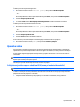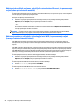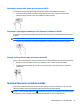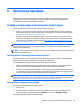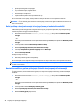User Guide - Windows 8.1
●
Kratko pritisnite gumb za napajanje.
●
Če je računalnik zaprt, dvignite zaslon.
●
Pritisnite tipko na tipkovnici.
●
Tapnite sledilno ploščico ali se pomaknite čez njo.
Ko se računalnik vrne iz spanja, zasvetijo lučke za vklop in vaše delo se znova prikaže na zaslonu.
OPOMBA: Če ste nastavili geslo za izhod iz načina spanja, morate vnesti geslo za Windows in šele nato se
delo vrne na zaslon.
Ročni preklop v stanje mirovanja in iz njega (samo pri nekaterih modelih)
Z Možnostmi porabe energije lahko omogočite mirovanje, ki ga vzpostavi uporabnik, in spreminjate druge
nastavitve porabe energije in časovnih izklopov.
1. Na začetnem zaslonu vnesite možnosti porabe energije, nato pa izberite Možnosti porabe
energije.
– ali –
Na namizju sistema Windows z desno tipko miške kliknite gumb Start, nato pa kliknite Možnosti porabe
energije.
2. V levem podoknu kliknite Izberi funkcijo stikala za vklop.
3. Kliknite Spreminjanje nastavitev, ki trenutno niso na voljo.
4. V območju Ob pritisku na gumb za napajanje izberite Mirovanje.
5. Kliknite Shrani spremembe.
Preklop iz stanja mirovanja:
▲
Na kratko pritisnite gumb za vklop/izklop.
Ko se računalnik vrne iz stanja mirovanja, zasvetijo lučke za vklop in vaše delo se znova prikaže na zaslonu.
OPOMBA: Če ste nastavili geslo za izhod iz stanja mirovanja, morate vnesti geslo za Windows in šele nato
se delo vrne na zaslon.
Nastavitev zaščite z geslom pri bujenju (izhod iz stanja spanja ali mirovanja)
Če želite nastaviti, da računalnik zahteva geslo, ko se zapre način spanja ali mirovanja, sledite naslednjim
korakom:
1. Na začetnem zaslonu vnesite možnosti porabe energije, nato pa izberite Možnosti porabe
energije.
– ali –
Na namizju sistema Windows z desno tipko miške kliknite gumb Start, nato pa kliknite Možnosti porabe
energije.
2. V levem podoknu kliknite Ob bujenju zahtevaj geslo.
3. Kliknite Spreminjanje nastavitev, ki trenutno niso na voljo.
4. Kliknite Zahtevaj geslo (priporočeno).
30 Poglavje 6 Upravljanje napajanja